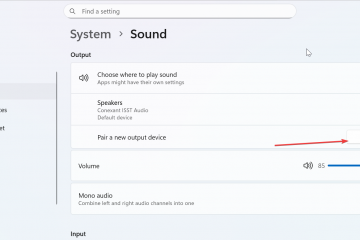Si es un usuario de Windows, es posible que encuentre una serie de mensajes de error que son frustrantes de resolver.
Uno de esos mensajes de error es”Punto de entrada no encontrado”, que indica que no se puede encontrar una función requerida o un punto de entrada en un programa o archivo DLL en particular.
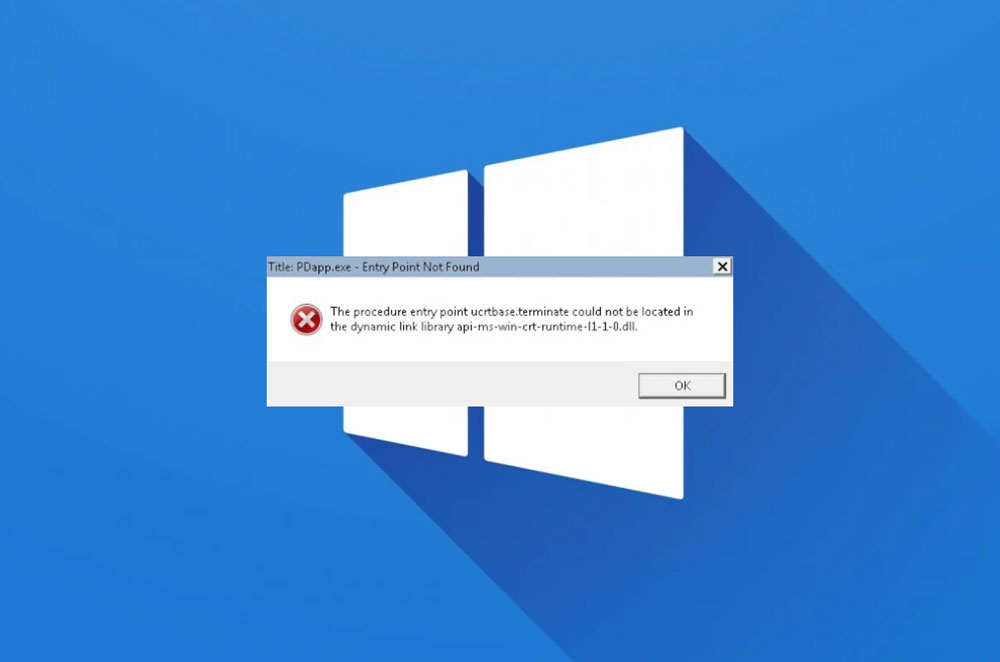
Hay Hay varias razones por las que puede ocurrir este error, incluidos archivos del sistema perdidos o dañados, controladores obsoletos o infecciones de malware. Este artículo analiza algunas soluciones efectivas para corregir el error”Punto de entrada no encontrado”de Windows.
Comprender el”Error de punto de entrada no encontrado”
Para corregir este error, primero debemos entender lo que significa. Para realizar tareas específicas, un programa puede requerir que el sistema operativo u otros programas realicen ciertas funciones o puntos de entrada.
El programa muestra un mensaje de error cada vez que no puede encontrar el punto de entrada o la función requerida.
Como ejemplo, supongamos que está intentando ejecutar un software de edición de video en su PC con Windows, pero recibe el mensaje de error”Punto de entrada no encontrado”. En algunos casos, este error es causado por un archivo DLL perdido o dañado.
Causas comunes del error”Punto de entrada no encontrado”
Hay una variedad de razones por las que”Entry Se producen errores de”punto no encontrado”, incluidos estos:
Archivos del sistema dañados o faltantes: en algunos casos, el error se debe a archivos del sistema dañados o faltantes. Controladores obsoletos: los controladores obsoletos pueden entrar en conflicto con el programa que está intentando ejecutar y provocar el error. Infecciones de malware: estas infecciones pueden corromper o dañar los archivos del sistema y generar un mensaje de error. Instalación de programa dañada: el error puede ocurrir si el programa que está intentando ejecutar no se instaló correctamente.
Cómo corregir el error de punto de entrada no encontrado
Ahora que entendemos qué causa los errores de”Punto de entrada no encontrado”, analicemos algunas formas de solucionarlos.
Solución 1: Vuelva a instalar el programa
Es probable que la instalación corrupta del programa”Punto de entrada no encontrado”provoque un error. Reinstalar el programa puede resolver el problema. Para reinstalar el programa, sigue estos pasos:
En primer lugar, presiona la tecla de Windows + R en tu teclado para abrir Ejecutar. Luego, en el cuadro de diálogo Ejecutar, escriba”appwiz.cpl“. 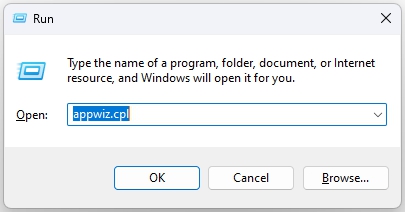 Busque el programa que causa el error en la ventana Programas y características . Para desinstalar el programa, haga clic en Desinstalar y siga las instrucciones en pantalla.
Busque el programa que causa el error en la ventana Programas y características . Para desinstalar el programa, haga clic en Desinstalar y siga las instrucciones en pantalla. 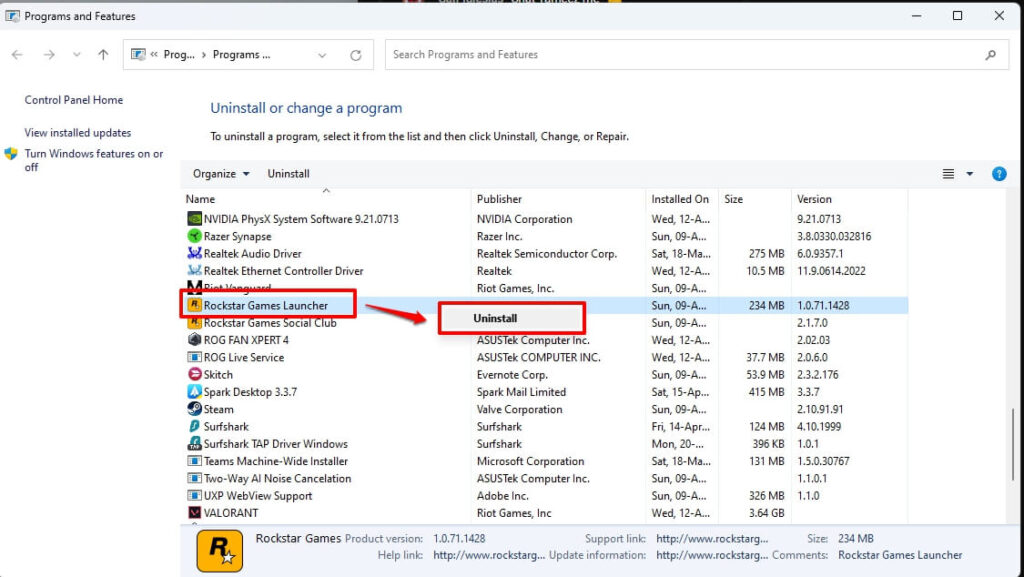 Luego, descarga la última versión del programa desde el sitio oficial e instálalo.
Luego, descarga la última versión del programa desde el sitio oficial e instálalo.
Solución 2: actualice sus controladores
Los controladores que ha instalado para sus componentes de hardware pueden estar desactualizados, lo que puede resultar en el error”Punto de entrada no encontrado”. Para actualizar sus controladores , sigue estos pasos:
Presiona la tecla de Windows + X en tu teclado y selecciona Administrador de dispositivos. Expande la categoría del componente de hardware que deseas actualizar en Dispositivo Manager. Haga clic con el botón derecho en el componente de hardware y elija Actualizar controlador. En la pantalla, siga las instrucciones para actualizar el controlador. Siga los mismos pasos para todos los componentes de hardware que necesita para actualizar su
Solución 3: Ejecute el Comprobador de archivos del sistema
El error”Punto de entrada no encontrado”generalmente es causado por archivos del sistema dañados o faltantes, que se pueden corregir ejecutando el Comprobador de archivos del sistema (SFC) utilidad. Escanea su sistema y reemplaza los archivos del sistema dañados o faltantes con las versiones apropiadas. Para ejecutar SFC, sigue estos pasos:
Presiona la tecla de Windows + X con tu teclado y selecciona Símbolo del sistema (Administrador). Luego escribe”sfc/scannow“y presiona Enter. 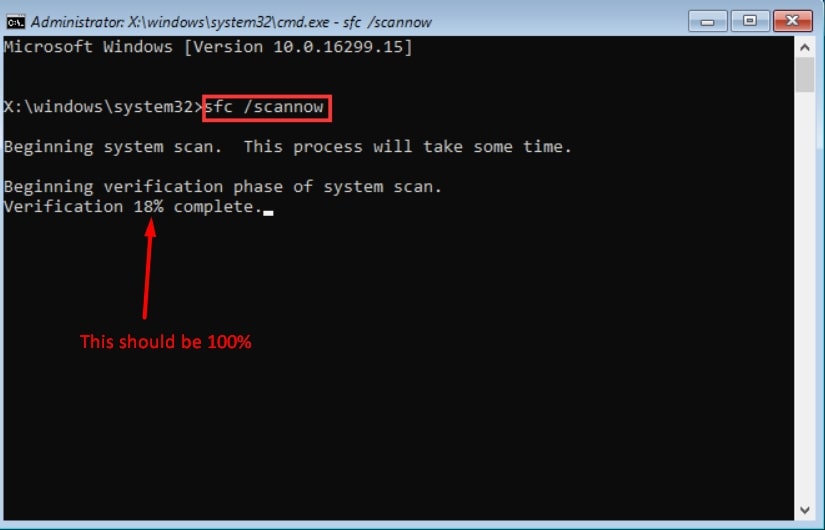 Cuando la utilidad SFC haya terminado de escanear su sistema, informará sobre cualquier archivo del sistema que falte o esté dañado. El proceso de escaneo puede llevar algún tiempo, así que tenga paciencia. La utilidad SFC mostrará los resultados una vez que se complete el proceso de escaneo. Reemplazará cualquier archivo de sistema faltante o corrupto con los archivos correctos si los encuentra. Finalmente, puede ser necesario reiniciar su PC para resolver el error”Punto de entrada no encontrado”.
Cuando la utilidad SFC haya terminado de escanear su sistema, informará sobre cualquier archivo del sistema que falte o esté dañado. El proceso de escaneo puede llevar algún tiempo, así que tenga paciencia. La utilidad SFC mostrará los resultados una vez que se complete el proceso de escaneo. Reemplazará cualquier archivo de sistema faltante o corrupto con los archivos correctos si los encuentra. Finalmente, puede ser necesario reiniciar su PC para resolver el error”Punto de entrada no encontrado”.
Solución 4: Ejecute un análisis de virus
Puede ser necesario ejecutar un análisis de virus para resolver el error”Punto de entrada no encontrado”si las infecciones de malware lo causan. Para ejecutar un análisis de virus, siga estos pasos:
Inicialmente, descargue e instale la última versión de su software antivirus. Use su programa antivirus para realizar un análisis completo de su sistema. Si su sistema está infectado con malware, el programa antivirus lo detectará y eliminará Reinicie su PC después de que se complete el análisis de virus para ver si se resolvió el error”Punto de entrada no encontrado”.
Solución 5: reparar o reinstalar Windows
Para corregir el error”Punto de entrada no encontrado”, es posible que deba reparar o reinstalar Windows. Para reparar o reinstalar Windows, siga estos pasos:
Inicialmente, para garantizar la seguridad de sus archivos y datos, haga una copia de seguridad de ellos en un disco duro externo o en un servicio de almacenamiento en la nube. Inicie su PC e inserte el medio de instalación de Windows (CD/DVD o USB). ). Presione F12 o Supr para ingresar al menú de inicio para iniciar desde los medios de instalación de Windows. Para reparar o reinstalar Windows, siga las instrucciones en pantalla. Luego, restaure sus archivos y datos desde la copia de seguridad una vez que la se completó la reparación o la reinstalación.
Recursos relacionados:
Solución 6: actualice Windows
A veces es posible resolver el”Punto de entrada no Encontrado”al actualizar su sistema operativo Windows. Para actualizar Windows, sigue estos pasos:
En primer lugar, presiona la tecla de Windows + I en tu teclado para abrir la aplicación Configuración. Haga clic en”Actualización de Windows“. Haga clic en”Buscar actualizaciones“. Haga clic en”Descargar e instalar actualizaciones“si están disponibles. 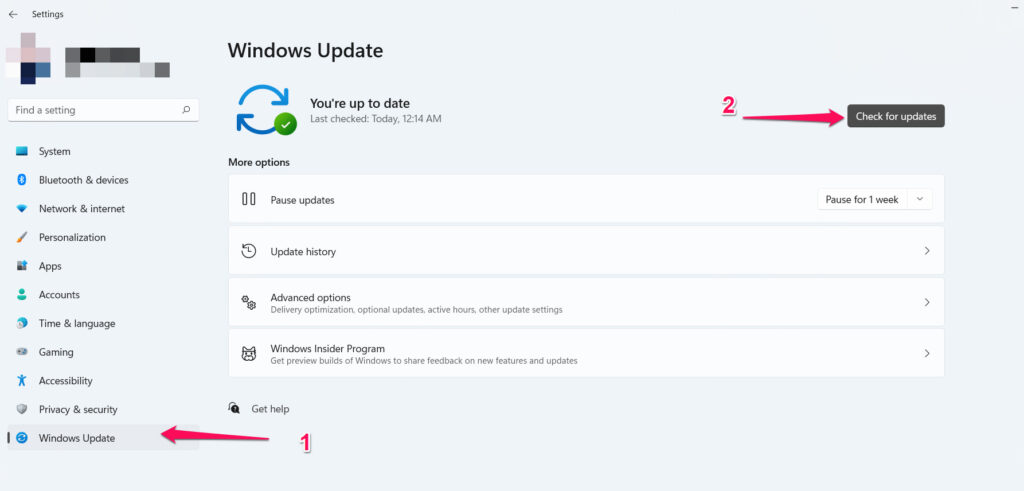 Finalmente, reinicie su computadora una vez que se hayan instalado las actualizaciones y verifique si el error”Punto de entrada no encontrado”se ha resuelto.
Finalmente, reinicie su computadora una vez que se hayan instalado las actualizaciones y verifique si el error”Punto de entrada no encontrado”se ha resuelto.
Solución 7: finalice los programas en conflicto
El programa en conflicto”Punto de entrada no encontrado”a veces puede causar errores. Si el problema persiste, es posible que deba deshabilitar o desinstalar los programas en conflicto. Para finalizar la tarea, programas en conflicto, sigue estos pasos:
Inicialmente, presiona Win + X y selecciona Administrador de tareas. Ahora, selecciona las aplicaciones que crees que pueden ser las culpables. Luego, presiona el botón Finalizar tarea. 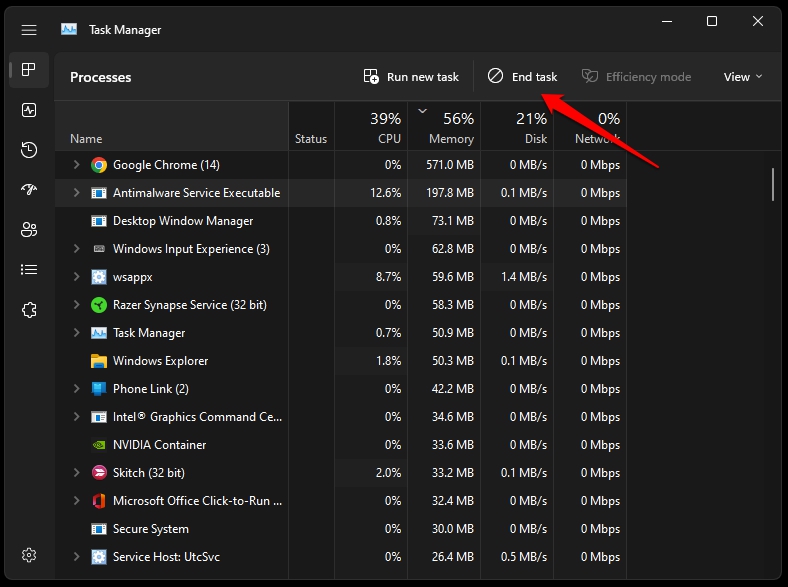
Solución 9: realice un inicio limpio
Puede ser útil realizar un inicio limpio para identificar y resolver el problema. boot, sigue estos pasos:
En primer lugar, en tu teclado, presiona la tecla de Windows + R para abrir Ejecutar. En el cuadro Ejecutar, escribe” msconfig“. 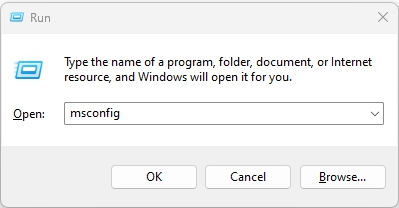 Vaya a”pestaña Servicios“. Asegúrate de que la opción”Ocultar todos los servicios de Microsoft“esté marcada. Luego haga clic en”Deshabilitar todo“.
Vaya a”pestaña Servicios“. Asegúrate de que la opción”Ocultar todos los servicios de Microsoft“esté marcada. Luego haga clic en”Deshabilitar todo“. 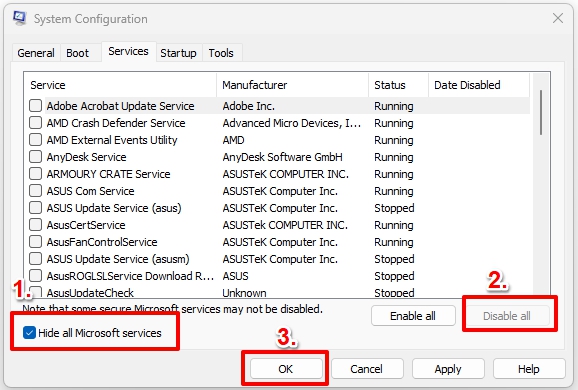 Vaya a la pestaña”Inicio“. Elija”Abrir el Administrador de tareas“. Asegúrese de que ningún programa de terceros entre en conflicto con el programa que causa el error. Cierre el Administrador de tareas y haga clic en”Aceptar“.
Vaya a la pestaña”Inicio“. Elija”Abrir el Administrador de tareas“. Asegúrese de que ningún programa de terceros entre en conflicto con el programa que causa el error. Cierre el Administrador de tareas y haga clic en”Aceptar“. 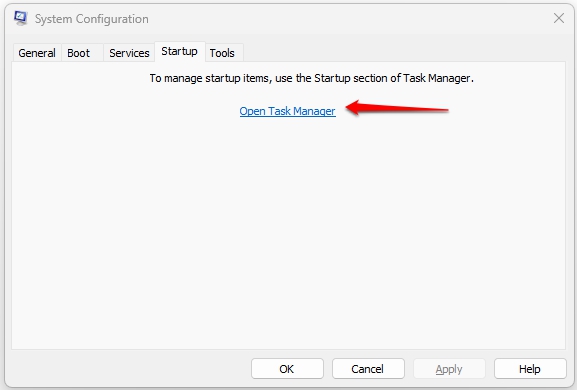 Debe reiniciar su PC para verificar si el error”Punto de entrada no encontrado”se ha resuelto.
Debe reiniciar su PC para verificar si el error”Punto de entrada no encontrado”se ha resuelto.
Resumir
Puede ser frustrante lidiar con errores de”Punto de entrada no encontrado”, pero puede solucionar el problema con las soluciones anteriores.
Es importante hacer una copia de seguridad de sus datos y archivos antes de intentar cualquiera de las soluciones discutidas en este artículo.
Independientemente de si prueba todas las soluciones, lo mejor es ponerse en contacto con un técnico certificado o con el equipo de soporte del programa que está intentando ejecutar si el error persiste.
Entonces, eso es todo lo que tenemos para ti. Esperamos que esta guía te haya ayudado. Para obtener más información, comente a continuación y háganoslo saber.
Lectura adicional: